Jak nagrywać wideo i dźwięk z gier na iPada bez opóźnień?
Wielu zwykłych graczy lubi grać w gry na moim iPadzie. Od Monument Valley po Minecraft, różne gatunki gier mogą zapewnić różne wrażenia. Niektóre wprawiają w relaks, inne dają dreszczyk emocji, a inne mogą pomóc zabić czas w oczekiwaniu na transport publiczny. Ale są przypadki, w których można by chcieć nagrywaj wideo z gry na iPadzie.
Jeśli nie masz pojęcia, jak to zrobić nagrywanie gier na iPadzie, nie martw się, jesteśmy tutaj, aby pomóc. W tym artykule zebraliśmy najlepsze rozwiązania do nagrywania rozgrywki na iPadzie i alternatywne obejście, aby uzyskać wynik o wiele lepszej jakości.
Nagrywaj gry na iPada za pomocą domyślnego rejestratora ekranu Metoda alternatywna: użyj oprogramowania do nagrywania ekranu na komputerze stacjonarnym Często zadawane pytania dotyczące Record Games na iPadaNagrywaj gry na iPada za pomocą domyślnego rejestratora ekranu
Urządzenia z systemem iOS są wyposażone w domyślną funkcję nagrywania ekranu. Może obsłużyć większość lekkich zadań nagrywania do codziennych zastosowań. Aby ta metoda działała, musisz najpierw włączyć skrót nagrywania iOS.
Porady
Aby nagrywać filmy w rozdzielczości 4K HD, potrzeba 375 MB na minutę i 21,9 GB na godzinę pamięci iPada. Jeśli nie masz wystarczającej ilości wolnego miejsca na swoim urządzeniu, możesz użyć darmowy kompresor wideo online aby zmniejszyć rozmiar pliku. Lub możesz spróbować innych aplikacje do kompresji wideo po dalszą pomoc.
Jak włączyć przycisk nagrywania na iPadzie?
Krok 1.Kliknij aplikację „Ustawienia”. Przejdź do „Centrum sterowania”. Następnie dotknij przycisku „Dostosowane sterowanie”.
Krok 2.Znajdź przycisk „Plus” po lewej stronie przycisku „Nagrywanie ekranu”. Upewnij się, że został dodany do sekcji „Dołącz” skrótów „Centrum sterowania”.
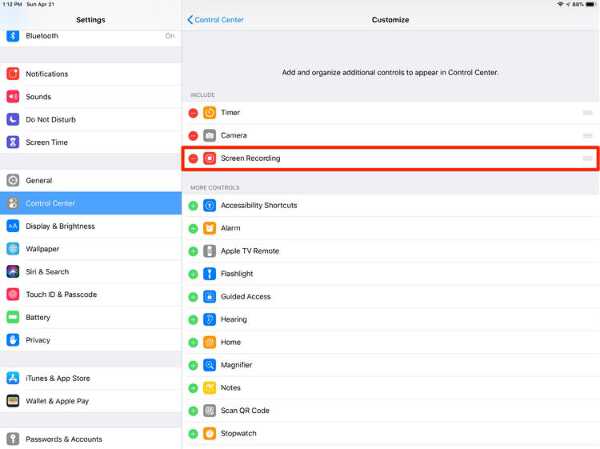
Kroki, aby nagrać wideo z gry na iPada
Krok 1.Przywołaj „Centrum sterowania”, przesuwając palcem w dół w prawym górnym rogu ekranu.
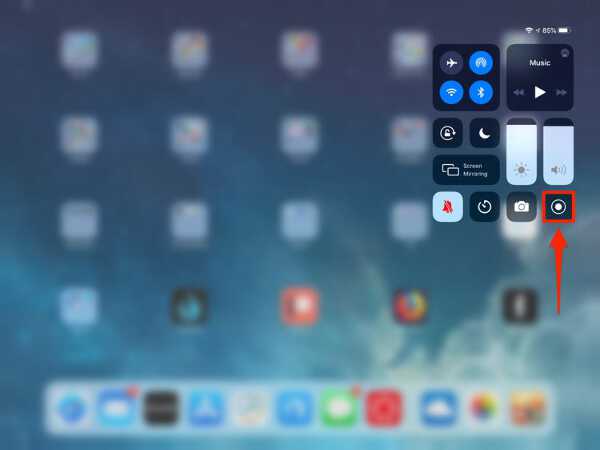
Krok 2.Naciśnij przycisk „Nagrywacz ekranu”. Rejestrator poinformuje Cię, że nagrywanie rozpocznie się w ciągu trzech sekund.
Krok 3.Po zakończeniu nagrywania wróć do „Centrum sterowania” i ponownie naciśnij przycisk „nagraj”, aby zatrzymać nagrywanie.
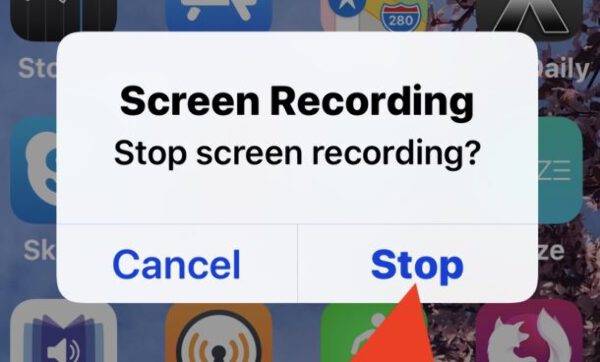
Dalsza lektura
Metoda alternatywna: użyj oprogramowania do nagrywania ekranu na komputerze stacjonarnym
Ponieważ gry na iPada zwykle wymagają dużej ilości pamięci, co może spowodować awarię lub frazę ekranu na iPadzie po długim czasie. W związku z tym sugerujemy obejście metody korzystania z funkcji dublowania AirPlay i profesjonalnego rejestratora ekranu na komputery stacjonarne. Wybór używanego przez nas rejestratora ekranu na komputery stacjonarne to AnyRec Screen Recorder. Jest to jeden z najlepszych rejestratorów ekranu nawet dla początkujących użytkowników. Wyjaśnimy, jak bez wysiłku nagrać wysokiej jakości rozgrywkę wideo na iPada ze szczegółowymi krokami:
Krok 1.Pobierz i zainstaluj najlepsze oprogramowanie do nagrywania ekranu
Pobierać AnyRec Screen Recorder z oficjalnego źródła. Zainstaluj program, klikając dwukrotnie instalator i postępując zgodnie z instrukcjami wyświetlanymi na ekranie.
100% bezpieczne
100% bezpieczne
Krok 2.Odbij ekran iPada na komputerze
Odwiedź „Centrum sterowania” swojego urządzenia iPad, przesuwając palcem w dół w prawym górnym rogu. Kliknij przycisk „Klonowanie ekranu” i zlokalizuj komputer, na którym chcesz także przesłać ekran. Wybierz urządzenie, ekran Twojego iPada zostanie odzwierciedlony na danym urządzeniu w ciągu kilku sekund.
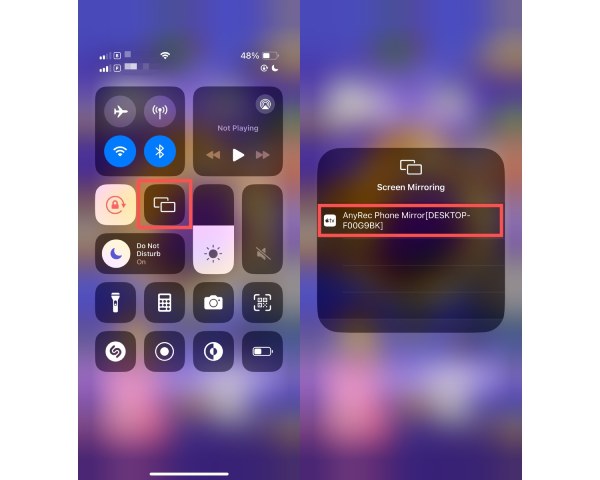
Krok 3.Skonfiguruj preferencje rejestratora ekranu
Otwórz program do nagrywania ekranu na pulpicie. Kliknij przycisk „Video Recorder” po lewej stronie ekranu.

Następnie wybierz właściwe źródło sygnału wejściowego i obszar przechwytywania ekranu. Nie zapomnij kliknąć przycisku „Dźwięk systemowy”, aby nagrać również dźwięk z rozgrywki na iPadzie.

Krok 4.Nagraj i edytuj wideo z rozgrywki
Po wybraniu prawidłowych ustawień początkowych kliknij przycisk „REC”, aby rozpocząć nagrywanie. Po zakończeniu nagrywania kliknij przycisk „Zatrzymaj”, aby zakończyć. Pojawi się okno szybkiego podglądu, umożliwiające wprowadzenie szybkich zmian i dostosowań. Kliknij przycisk „Zapisz”, aby wyeksportować wideo.
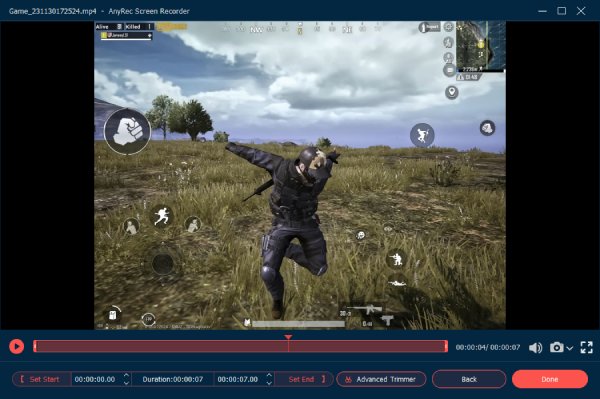
Porady
Jeśli chcesz nagrywać rozgrywkę z innych popularnych konsol lub urządzeń do gier, przeczytaj nasz przewodnik, aby dowiedzieć się jak nagrywać filmy z gry z PS5 i najlepsze metody nagrywania rozgrywki na Xboksie.
100% bezpieczne
100% bezpieczne
Często zadawane pytania dotyczące Record Games na iPada
-
1. Jak nagrywasz swoją twarz podczas grania w grę na iPadzie?
Domyślny rejestrator ekranu iPada nie ma możliwości jednoczesnego nagrywania ekranu i kamery internetowej. Użyj profesjonalnego rejestratora ekranu na biurku, aby uchwycić swoją twarz na kamerze internetowej, jednocześnie kopiując ekran iPada na komputer.
-
2. Jak nagrać rozgrywkę na iPadzie z dźwiękiem?
Naciśnij długo domyślny przycisk „rejestratora ekranu” na iPadzie i wybierz grę, którą chcesz nagrać. Naciśnij ponownie przycisk „nagraj”, rejestrator może automatycznie przechwycić rozgrywkę i dźwięk w tym samym czasie.
-
3. Jak nagrywać rozgrywkę na Androidzie?
Najczęstszym rozwiązaniem jest użycie aplikacji Gry Google Play, która jest domyślnie dostępna na Twoim urządzeniu z Androidem. Może nie tylko nagrywać i udostępniać rozgrywkę na Androida, ale także nagrywać Twój głos i reakcje bez instalowania dodatkowych aplikacji.
Wniosek
Jak omówiliśmy w artykule, możliwych jest wiele sposobów: nagrywanie gier na iPadzie. Domyślny rejestrator ekranu iOS to jedno z najczęstszych rozwiązań. Ma jednak kilka wad, których nie można łatwo przezwyciężyć. Dlatego zdecydowanie zalecamy skorzystanie z alternatywnej drogi nagrywania z profesjonalnym rejestratorem stacjonarnym.
100% bezpieczne
100% bezpieczne
 Top 10 najlepszych wzmacniaczy gier
Top 10 najlepszych wzmacniaczy gier